Annonse
 En overfylt innboks er et problem, og nesten alle må møte daglig. Vi prøver alle å unngå å legge igjen en stor haug med uleste e-poster i innboksen vår, men la oss innse det, vi kan ikke håndtere alt i det øyeblikket den kommer inn. Forvirringen en full innboks skaper er noen ganger så stor at det blir en grunn til å utsette svaret helt av seg selv.
En overfylt innboks er et problem, og nesten alle må møte daglig. Vi prøver alle å unngå å legge igjen en stor haug med uleste e-poster i innboksen vår, men la oss innse det, vi kan ikke håndtere alt i det øyeblikket den kommer inn. Forvirringen en full innboks skaper er noen ganger så stor at det blir en grunn til å utsette svaret helt av seg selv.
Det er mange løsninger og tillegg for å lage e-postpåminnelser og få e-poster tilbake til bestemte tider, men hvis du er en DIY-type person, eller bare liker å prøve nye ting, er det en måte å legge til en slumrefunksjon i Gmail uten å installere eller bruke noen tredjepart app. Denne metoden bruker App-skript, men du trenger ikke å vite hvordan du koder for å bruke den. Det er raskt og enkelt å installere denne funksjonen, og best av alt, helt gratis.
Bare følg denne trinnvise veiledningen, og du vil slumre e-poster på kort tid.
Hva er Gmail Slumre?
Gmail Snooze er et skript som oppretter en ny slumreetikett i Gmail-kontoen din, sammen med 7 nye underetiketter. Når du vil slumre en e-post i 3 dager, flytter du den bare til den samsvarende etiketten, og skriptet vil gjøre resten av arbeidet. Etter riktig antall dager vil e-posten dukke opp igjen i innboksen din, hvor du umiddelbart kan slumre den igjen. Eller alternativt, takle det.
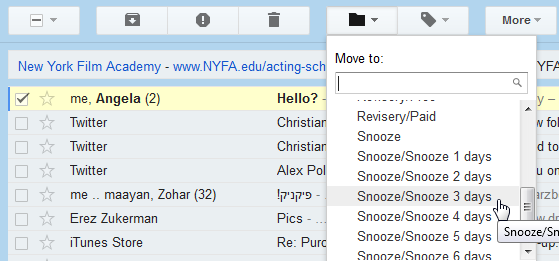
Skriptet er bekreftet av Google, så du trenger ikke å bekymre deg for å legge det til i Gmail-kontoen din.
Sette opp Gmail Snooze
Å sette opp skriptet er enkelt og tar bare noen få minutter. For å starte, gå til Google Dokumenter og lag et nytt regneark. I Verktøy-menyen velger du "Skriptredigerer...”.
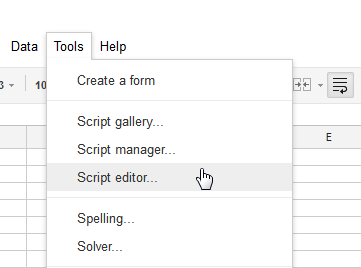
I skriptredigeringsprogrammet, slett det som er der som standard, og lim inn denne koden:
var MARK_UNREAD = usann; var ADD_UNSNOOZED_LABEL = usann; function getLabelName (i) { return "Snooze/Snooze" + i + " days"; } function setup() { // Lag etikettene vi trenger for å slumre GmailApp.createLabel("Snooze"); for (var i = 1; i 0) { if (newLabel) { // Flytt trådene inn i "dagens" etikett newLabel.addToThreads (side); } else { // Med mindre det er på tide å oppheve slumringen GmailApp.moveThreadsToInbox (side); if (MARK_UNREAD) { GmailApp.markThreadsUnread (side); } if (ADD_UNSNOOZED_LABEL) { GmailApp.getUserLabelByName("Unsnoozed") .addToThreads (side); } } // Flytt trådene ut av "gårsdagens" etikett oldLabel.removeFromThreads (side); } } } }
Etter å ha limt inn koden, klikk på plateikonet for å lagre skriptet og gi det et navn. Når du har gjort det, klikk på "Velg funksjon" rullegardinmeny og velg "Oppsett”. Klikk nå på løp-knappen (den grå trekanten). Du må autorisere skriptet før du kan kjøre det.
![gmail-snooze-3[4] slumre gmail](/f/9d3be1052d13feb694675c3030614177.png)
Bytt nå til Gmail og se på etikettene dine. En ny "Slumre"-etiketten har nå dukket opp. Hvis du utvider denne nye etiketten, finner du 7 nye underetiketter. Dette trenger selvfølgelig ikke utvides for å fungere, så det vil ikke skape for mye unødvendig rot.
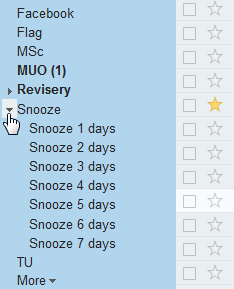
Det er nå på tide å stille inn skriptets utløser. Siden skriptet fungerer etter dager, bør det kjøres hver natt og sende en slumret e-post fra etikett til etikett, til den kommer tilbake i innboksen.
For å sette opp utløseren, gå tilbake til skriptredigeringsprogrammet, klikk på Ressurser-menyen og velg "Gjeldende scripts utløsere”.
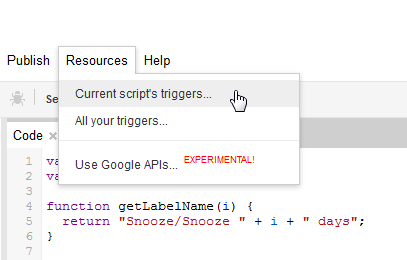
En melding vil informere deg om at det for øyeblikket ikke er noen utløsere, og vil tilby deg å legge til en ny. i "Løpe" Velg move Slumrer funksjon. Klikk på i hendelser Tidsdrevet, og velg deretter "Dagtimer" og "Midnatt til 01.00”.
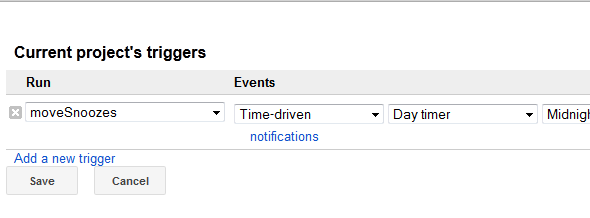
Du kan selvfølgelig velge noe annet som utløser, men med tanke på hvordan skriptet er laget er dette det mest logiske alternativet. Det er det, Gmail Snooze er konfigurert og klar til å fungere!
Bruker Gmail Slumre
Det er nå på tide å sette Gmail Snooze i bruk. Når du møter en e-post du ønsker å slumre, merk den, klikk på "Flytte til:”-menyen (mappeikon) og finn riktig etikett for hvor lang tid du ønsker å slumre meldingen.
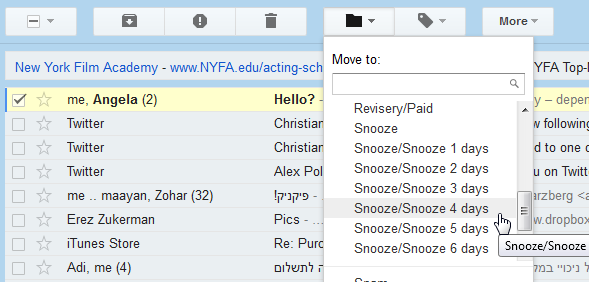
Når du klikker på etiketten, forsvinner meldingen fra innboksen din og blir plassert i dens respektive mappe. Hvis du ser på etikettene i venstre rute, vil du kunne se de slumrede e-postene som venter der. De move Slumrer funksjonen kjører hver natt mellom midnatt til 01.00, og flytter alle dine slumrede e-poster én etikett fremover. Når tiden er ute, vil den slumrede e-posten dukke opp igjen i innboksen din.
Fjerner Gmail Snooze
Hvis du har bestemt deg for at du ikke vil bruke Gmail Snooze lenger, er det enkelt å fjerne. Gå til skriptredigeringsprogrammet igjen, og velg på venstre bjelke Gmail Slumre script, og klikk deretter på Fil –> Slett.
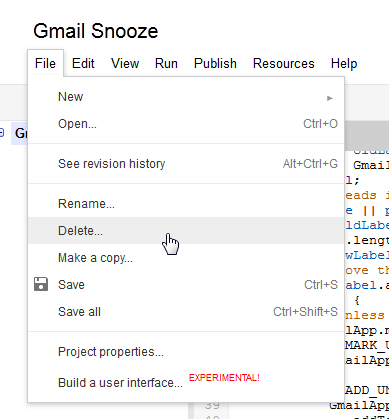
Dette vil trekke tilbake tilgangen for skriptet fra Google-kontoen din (du kan sjekke listen her for å se at den er fjernet). Det den ikke gjør, er å slette etikettene den har opprettet. For å gjøre det, klikk ganske enkelt på Snooze-etiketten i venstre rute og velg "Fjern etiketten”. Dette vil også fjerne alle underetikettene. Bare pass på at du ikke ved et uhell sletter slumrede e-poster sammen med etikettene, disse vil gå tapt for alltid!
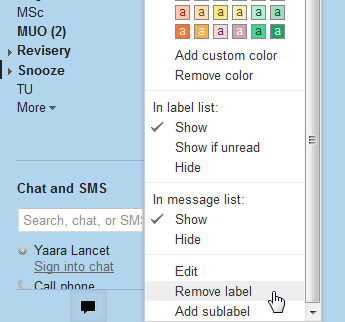
Siste tanker
Bruk av Gmail Snooze-skript er kanskje ikke den mest raffinerte eller spennende måten å slumre e-poster på, men det er en fin måte å komme inn i verden av App-skript, som, når du finner ut av dem, kan hjelpe deg med å automatisere og tilpasse Gmail enda mer. Det er gratis og krever ingen tredjepartsapper, noe som alltid er et pluss. Det er en fantastisk måte å slumre e-poster på, som er lett å huske og enkel å utføre. I motsetning til andre metoder, er dette noe jeg virkelig kan se meg selv bruke.
Hva med deg? Vil du prøve Gmail Snooze? Bruker du noe annet for å kontrollere den overfylte innboksen din? Del i kommentarene!
Klokkebilde via Shuttertock
Yaara (@ylancet) er en frilansskribent, teknologiblogger og sjokoladeelsker, som også er biolog og heltidsgeek.


